Как воспроизводить онлайн-видео WebM на iPhone [4 способа следовать]
Хотя Mac Safari поддерживает воспроизведение WebM, вы не можете воспроизводить видео WebM на устройствах iPhone или iPad. iPhone не позволит вам наслаждаться просмотром видео WebM. Как вы знаете, WebM — это формат видеофайлов для веб-браузеров, так как же наслаждаться просмотром видео WebM на iPhone после их загрузки? Чтобы избежать хлопот, вы можете конвертировать WebM в формат, совместимый с iPhone, например MOV или MP4. Более того, вы можете скачать сторонние плееры, чтобы играть в WebM на своем iPhone 15/14/13/12. Прочтите больше, чтобы узнать подробные шаги.
Список руководств
Самый простой способ играть в WebM на iPhone – конвертировать в MOV 3 бесплатных проигрывателя WebM для просмотра видео WebM на iPhone Как играть в WebM на iPhone в любом браузере Часто задаваемые вопросы о воспроизведении WebMСамый простой способ играть в WebM на iPhone – конвертировать в MOV
Сверхбыстрый и надежный конвертер — это то, что вам нужно для удобной игры в WebM на iPhone. Не идите дальше в этом случае, т.к. AnyRec Video Converter уже здесь, чтобы предоставить все, что вам нужно, офлайн или онлайн. Вы можете конвертировать пакет видео WebM со скоростью в 50 раз выше, независимо от их количества. Помимо MOV, сообщалось ли, что он поддерживает более 1000 форматов с настраиваемыми профилями, включая MP4, AVI, MKV и т. д.? Более того, вы можете настроить параметры видео по своему усмотрению, включая разрешение, качество, частоту кадров и т. д.

Конвертируйте WebM в MOV и другие форматы, совместимые с iPhone, напрямую.
Ускорение процессора и графического процессора для быстрого пакетного преобразования.
Экспортируйте видео WebM в высоком качестве 1080p, 4K и даже 8K.
Поддержка последних версий iPhone 15/14 и iOS 17.
100% Безопасный
100% Безопасный
Шаг 1.При входе на главный экран AnyRec Video Converter нажмите «Конвертер» на вкладке выше. Импортируйте файл WebM, нажав кнопку «Добавить файлы».
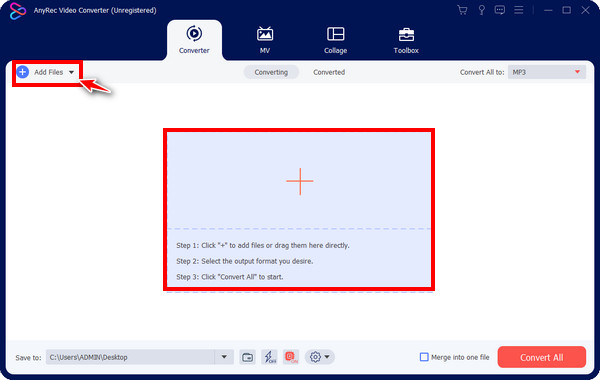
Шаг 2.После этого нажмите «Преобразовать все в», чтобы просмотреть все доступные форматы, выберите «Видео» и выберите «MOV» в качестве формата для воспроизведения WebM на iPhone.
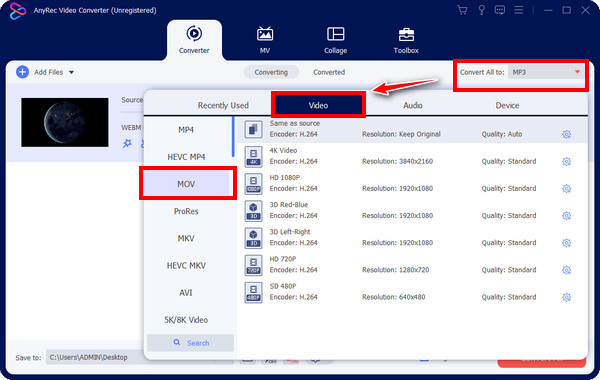
Выберите нужные настройки, нажав кнопку «Пользовательский профиль». Разберитесь с разрешением, качеством, кодировщиком и прочим. Нажмите «Создать новый», чтобы применить внесенные изменения.
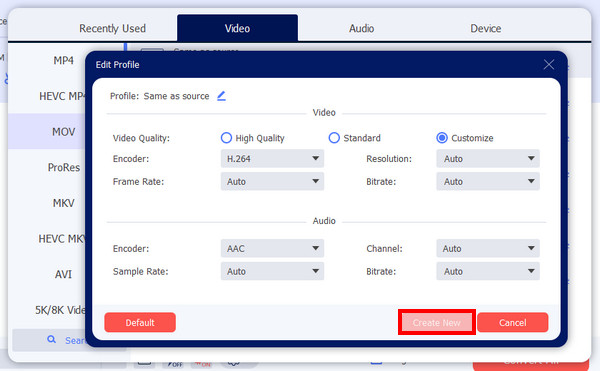
3 бесплатных проигрывателя WebM для просмотра видео WebM на iPhone
Предположим, вам нужны другие ответы, помимо преобразования в MOV, для свободного воспроизведения WebM на iPhone, тогда использование проигрывателя WebM является одним из подходящих решений. Посмотрите ниже бесплатное Видеоплееры WebM ответить на вопросы о том, как смотреть WebM на iPhone.
1. Игрок Экстрим
PlayerXtreme — приложение, работающее для Android и iOS, с обширным набором функций для управления видео- и аудиоконтентом. Приложение позволяет воспроизводить WebM на iPhone, а также осуществлять потоковую передачу из других источников, таких как FTP-серверы, SMB, устройства DLNA и т. д. Что хорошо в этом плеере, так это то, что он предоставляет функции организации и управления, которые помогут вам управлять и редактировать свои видео WebM эффективно.
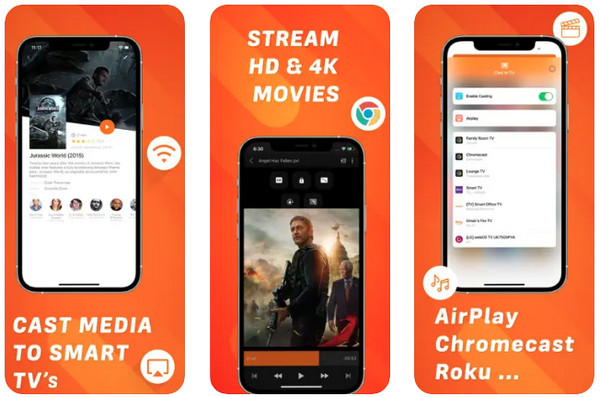
Функции:
- Предоставьте пароль и аутентификацию Touch или Face ID для защиты мультимедийного содержимого.
- Поддержка добавления списков воспроизведения, передачи файлов, переименования и удаления файлов напрямую.
- Прямая потоковая передача из облачных сервисов хранения, таких как Dropbox и Google Drive.
2. Наполнить игрока
Смотрите любой видеоконтент с Infuse! Это медиаплеер для iPhone, Mac, iPad и Apple TV. С его помощью вам не нужно конвертировать в MOV, чтобы играть в WebM на iPhone. Это больше, чем просто великолепный интерфейс, поддержка многих видео- и аудиоформатов и добавление субтитров. Вы также можете открывать видео, хранящиеся на вашем жестком диске, и в других сервисах, таких как Google Drive, One Drive, Dropbox и т. д., которые также поддерживает более ранняя версия проигрывателя.
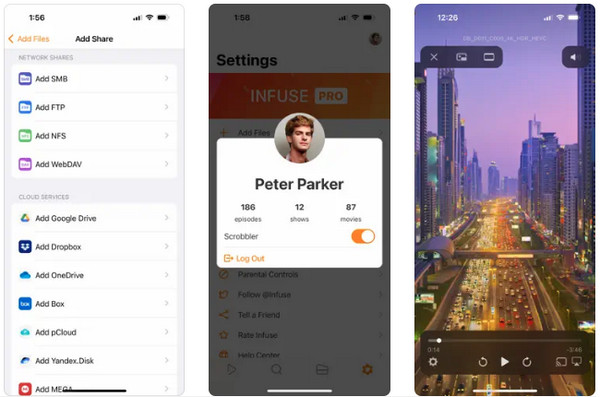
Функции:
- Поддержите организацию вашей библиотеки и других папок.
- Позволяет вам загружать субтитры одним щелчком мыши из OpenSubtitles.
- Предоставьте восемь вариантов масштабирования видео, которые есть не у всех.
3. КМплеер
KMPlayer воспроизводит все видео высокого разрешения с файлами субтитров, в отличие от двух проигрывателей. Помимо плавного воспроизведения вашего WebM на iOS, вы можете пользоваться богатыми функциями, такими как настройки субтитров, скорость воспроизведения, закладки и другие. Кроме того, теперь он поддерживает обмен файлами через Wi-Fi, что позволяет быстро передавать нужные файлы по беспроводной сети простым щелчком мыши.
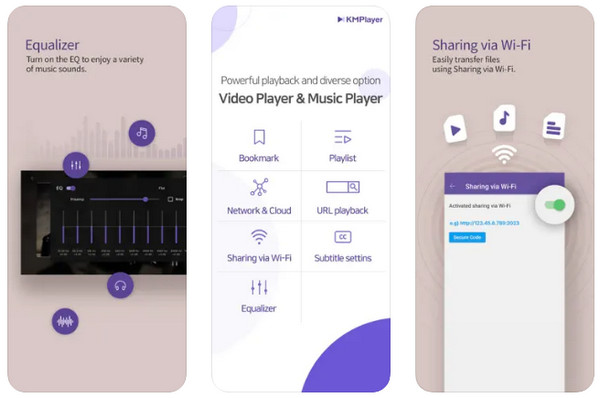
Функции:
- Добавьте закладки к моментам времени для воспроизведения нужной конкретной сцены.
- Позволяет быстро расширить видеоэкран для просмотра в полноэкранном режиме.
- Изменение яркости, насыщенности, интенсивности и других настроек.
Как играть в WebM на iPhone в любом браузере
Среди данных плееров WebM один позволяет вам играть в любом браузере на iPhone, например Safari, Google Chrome, Firefox и других. Используйте PlayerXtreme для воспроизведения видео онлайн без конвертации и каких-либо проблем. Как играть в вебм на iPhone с помощью PlayerXtreme? Погрузитесь ниже, чтобы узнать!
Шаг 1.Перейдите в «Safari» и откройте видео WebM на iPhone Safari, которое вы хотите воспроизвести. Всплывающее окно предложит скачать видео; вы должны игнорировать это; вместо этого скопируйте URL-адрес выше.
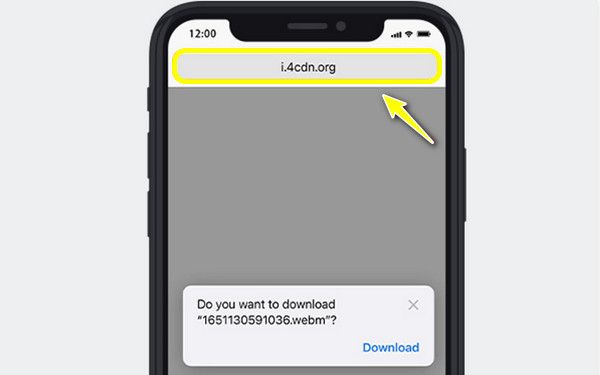
Шаг 2.Запустите приложение PlayerXtreme и нажмите «Сеть». Выберите опцию «Из URL». Вставьте скопированный URL-адрес WebM в панель и нажмите «Воспроизвести», чтобы беспрепятственно смотреть WebM на iOS.
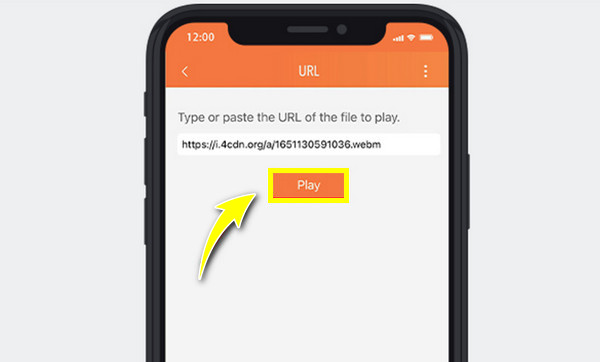
Часто задаваемые вопросы о воспроизведении WebM
-
Могу ли я играть в WebM на iPhone, используя VLC для iOS?
Да. VLC дает вам возможность бесплатно открывать файлы WebM на iOS. Просто загрузите приложение VLC в App Store и добавьте видео WebM, которое хотите посмотреть.
-
Как играть в WebM на iPhone с помощью Chrome?
К сожалению, вы не можете играть в WebM в Chrome на своем iPhone. Другие браузеры на iPhone по-прежнему не поддерживают потоковую передачу видео WebM.
-
Можно ли воспроизводить файлы WebM в iMovie на iPhone?
Нет, iMovie не может воспроизводить или редактировать видео WebM, поскольку не поддерживает его. Если вы хотите использовать iMovie для редактирования, вам следует преобразовать файлы WebM в MOV.
-
Невозможно ли работать с файлами WebM на iPhone?
Нет. Как видите, есть способы играть в WebM на iPhone. Вы сами решаете, использовать ли на вашем iPhone конвертер или установленный проигрыватель WebM.
-
Как открыть файлы WebM на любом устройстве?
Лучший способ без проблем воспроизвести WebM на всех устройствах — преобразовать их в совместимый формат, например MP4, MOV и другие. Вам просто нужно приобрести надежный преобразователь, чтобы эффективно выполнить задачу.
Заключение
Короче говоря, в этом посте представлены четыре отличных способа узнать, как играть в WebM на iPhone. Если вы готовы установить приложение, вы можете без проблем заставить PlayerXtreme и других смотреть WebM в любом веб-браузере. Если подумать, используйте AnyRec Video Converter для преобразования WebM в формат, совместимый с iPhone, MOV. Это простой способ воспроизводить видео WebM на iPhone через все проигрыватели. Загрузите его сегодня!
100% Безопасный
100% Безопасный
